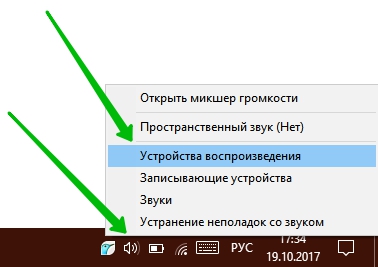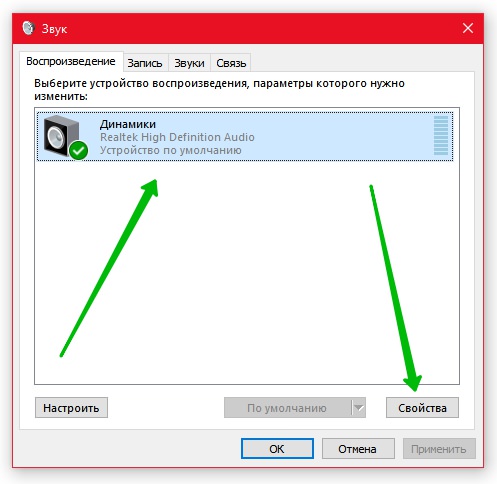Привет! Сегодня я покажу вам как включить виртуальное объёмное звучание на компьютере Windows 10. Всё очень просто! Смотрите далее!
На рабочем столе, внизу экрана справа, нажмите правой кнопкой мыши по индикатору громкости. В открывшемся окне нажмите на вкладку Устройства воспроизведения.
Далее, в открывшемся окне нажмите по вкладке Динамики, чтобы их выделить. Затем внизу нажмите на кнопку Свойства.
Далее, в свойствах перейдите на вкладку Пространственный звук. Здесь вам нужно выбрать формат пространственного звука, который следует применить. По умолчанию есть два варианта:
— Windows Sonic для наушников.
— Dolby Atmos for headphones.
Выберите подходящий вариант. После чего у вас активируется параметр Включить виртуальное объёмное звучание 7.1. Внизу нажмите на кнопку Применить и OK.
Всё готово! Вот так просто и быстро можно включить виртуальный 3D звук на Windows 10.
— Нет звука на компьютере Windows 10 (7,8,XP).
Остались вопросы? Напиши комментарий! Удачи!